Como recuperar informações de arquivo usando o GroupDocs.Viewer para .NET: um guia completo
Introdução
Você está procurando extrair informações detalhadas de arquivos compactados, como ZIPs, com eficiência? Entender a estrutura pode ser vital para o gerenciamento de documentos. Este guia mostrará como usar GroupDocs.Viewer para .NET para recuperar e exibir detalhes abrangentes sobre um arquivo compactado.
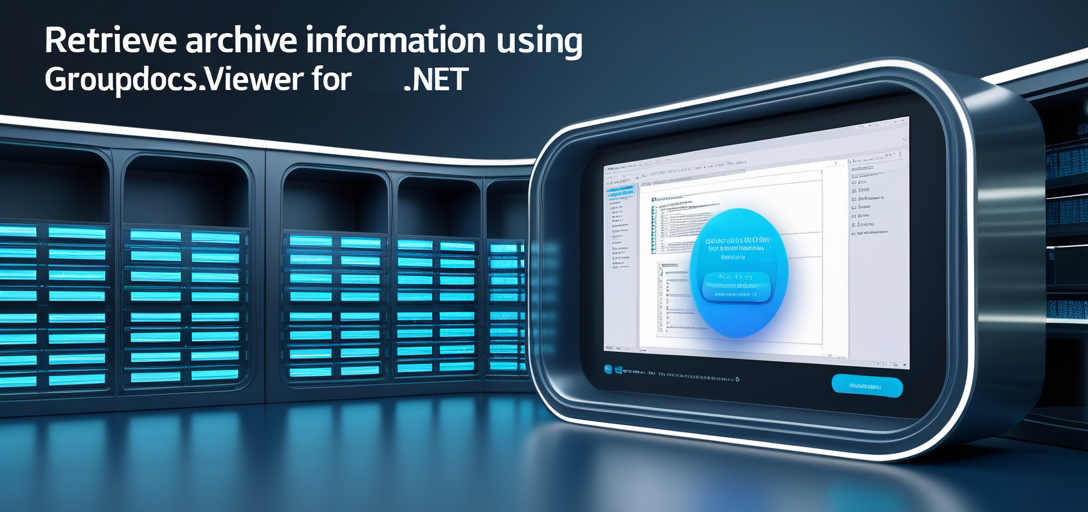
Neste tutorial, abordaremos:
- Configurando GroupDocs.Viewer em seu aplicativo .NET
- Recuperando informações de visualização de arquivos compactados
- Exibindo estruturas de pastas dentro de arquivos
Ao final deste guia, você terá um sólido conhecimento sobre a implementação dessas funcionalidades. Vamos começar com o que você precisa antes de mergulhar no código.
Pré-requisitos
Certifique-se de ter o seguinte pronto:
- Bibliotecas e Versões: Instale o GroupDocs.Viewer para .NET (versão 25.3.0).
- Configuração do ambiente: Use um ambiente de desenvolvimento .NET adequado, como o Visual Studio.
- Pré-requisitos de conhecimento: Noções básicas de C# e manipulação de arquivos em aplicativos .NET.
Configurando o GroupDocs.Viewer para .NET
Para usar o GroupDocs.Viewer para .NET, instale-o por meio do Gerenciador de Pacotes NuGet:
Instruções de instalação
Console do gerenciador de pacotes NuGet
Install-Package GroupDocs.Viewer -Version 25.3.0
.NET CLI
dotnet add package GroupDocs.Viewer --version 25.3.0
Obtenção de uma licença
O GroupDocs.Viewer oferece diversas opções de licenciamento:
- Teste grátisExplore funcionalidades básicas.
- Licença Temporária: Acesso a todos os recursos durante a avaliação.
- Comprar: Para uso a longo prazo, considere comprar uma licença.
Após a instalação e configuração da sua licença, inicialize o GroupDocs.Viewer no seu aplicativo. Veja um exemplo de configuração:
using (Viewer viewer = new Viewer("YOUR_DOCUMENT_DIRECTORY/SAMPLE_ZIP_WITH_FOLDERS"))
{
// Use as funcionalidades do Visualizador aqui.
}
Guia de Implementação
Dividiremos a implementação em recursos principais para uma abordagem estruturada.
Recuperar informações de visualização para arquivos compactados
Entender a estrutura do seu arquivo é crucial. Veja como fazer isso:
Inicializar o objeto Viewer
Crie uma instância do Viewer classe com o caminho do seu arquivo compactado:
string documentPath = "YOUR_DOCUMENT_DIRECTORY/SAMPLE_ZIP_WITH_FOLDERS";
using (Viewer viewer = new Viewer(documentPath))
{
// Seu código para processamento irá aqui.
}
Obter informações de visualização
Recuperar informações de visualização, formatadas como imagens JPG:
ViewInfo info = viewer.GetViewInfo(ViewInfoOptions.ForJpgView());
Console.WriteLine("File type: " + info.FileType);
Console.WriteLine("Pages count: " + info.Pages.Count);
Exibir informações da pasta raiz
Para uma visão geral abrangente, imprima os detalhes da pasta raiz:
Console.WriteLine("Folders:");
Console.WriteLine(" - /");
Ler e imprimir recursivamente nomes de subpastas
Para explorar subpastas dentro do seu arquivo, use este método recursivo:
string rootFolder = string.Empty;
ReadArchiveFolders(viewer, rootFolder);
private static void ReadArchiveFolders(Viewer viewer, string folder)
{
ViewInfoOptions options = ViewInfoOptions.ForJpgView();
options.ArchiveOptions.Folder = folder;
ArchiveViewInfo viewInfo = viewer.GetViewInfo(options) as ArchiveViewInfo;
foreach (string subFolder in viewInfo.Folders)
{
Console.WriteLine($" - {subFolder}");
ReadArchiveFolders(viewer, subFolder);
}
}
Aplicações práticas
O GroupDocs.Viewer para .NET pode ser usado em vários cenários:
- Sistemas de Gestão de Documentos: Extraia e exiba automaticamente estruturas de arquivo.
- Plataformas de entrega de conteúdo: Fornecer visualizações de conteúdo arquivado aos usuários.
- Ferramentas de análise de dados: Analise hierarquias de pastas dentro de arquivos para obter insights de negócios.
A integração com outras estruturas como ASP.NET ou WPF é direta, permitindo incorporação perfeita em sistemas existentes.
Considerações de desempenho
Para um desempenho ideal:
- Otimize o uso de recursos: Gerencie a memória com eficiência e lide com arquivos grandes.
- Melhores práticas de gerenciamento de memória: Descarte de
Viewerobjetos adequadamente para liberar recursos prontamente.
Conclusão
Neste tutorial, você aprendeu a utilizar o GroupDocs.Viewer para .NET para recuperar informações detalhadas de arquivos compactados. A implementação desses recursos pode aprimorar significativamente suas capacidades de gerenciamento de documentos.
Próximos passos
Considere explorar recursos mais avançados oferecidos pelo GroupDocs.Viewer ou integrá-lo a outros componentes do seu aplicativo. Experimente diferentes tipos de arquivo e estruturas de pastas complexas para aprofundar seu conhecimento.
Seção de perguntas frequentes
Qual é o propósito de
ViewInfoOptions?- Ele configura como você deseja visualizar um documento, como renderizar formatos específicos como JPG.
Como lidar com arquivos grandes de forma eficiente?
- Use técnicas de gerenciamento de memória e descarte os recursos adequadamente.
O GroupDocs.Viewer pode processar arquivos protegidos por senha?
- Sim, com a licença e configuração corretas, ele pode manipular documentos criptografados.
Existe um limite para o tamanho do arquivo compactado que pode ser processado?
- limite depende da capacidade de memória do seu sistema; arquivos maiores exigem mais recursos.
Como integro o GroupDocs.Viewer com aplicativos ASP.NET?
- Use a classe Viewer dentro das ações ou serviços do seu controlador, de forma semelhante a como você faria em um aplicativo de console.